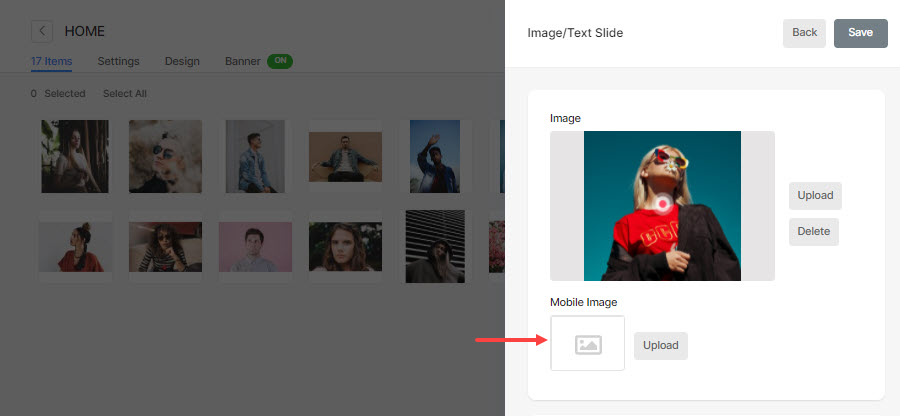Pixpa має вбудовану функцію встановлення фокусної точки для ваших зображень. Фокусна точка залишається основним фокусом зображення (зберігаючи співвідношення сторін зображення), тоді як контейнер зображення менший за розмір зображення.
Це дасть вам гнучкість обробки зображень у адаптивному дизайні. Як правило, ви можете використовувати цю функцію у фіксованих макетах галереї, таких як квадрат, прямокутник, портретні сітки та блоки сторінок на всю ширину.
Ви можете встановити фокус для:
Встановіть фокусну точку в представлених зображеннях
Рекомендовані зображення використовуються для представлення пункту меню (наприклад, галереї, папки, сторінки, блогу тощо) у багатьох сценаріях.
Виконайте наступні дії:
- Введіть назва пункту меню (1) на панелі пошуку.
- Натисніть на пункт меню (2) під Пункти меню сайту.

- Натисніть на Налаштування кнопка, і прокрутіть вниз, доки не побачите показаний зображення варіант.
- Завантажте своє зображення, натиснувши на Завантажувати кнопки.
- Після завершення завантаження натисніть кнопку встановити фокусну точку та ви побачите спливаюче вікно, де ви можете встановити фокусну точку для цього конкретного зображення.
- Клацніть будь-де на зображенні, щоб змінити фокусну точку, піктограма фокусної точки автоматично переміститься в нове положення.
- Нарешті, натисніть на зберегти кнопки.
Дивіться в дії:
Під час перегляду на веб-сайті конкретне зображення буде зміщено навколо нового положення фокусної точки, зберігаючи співвідношення сторін зображення.
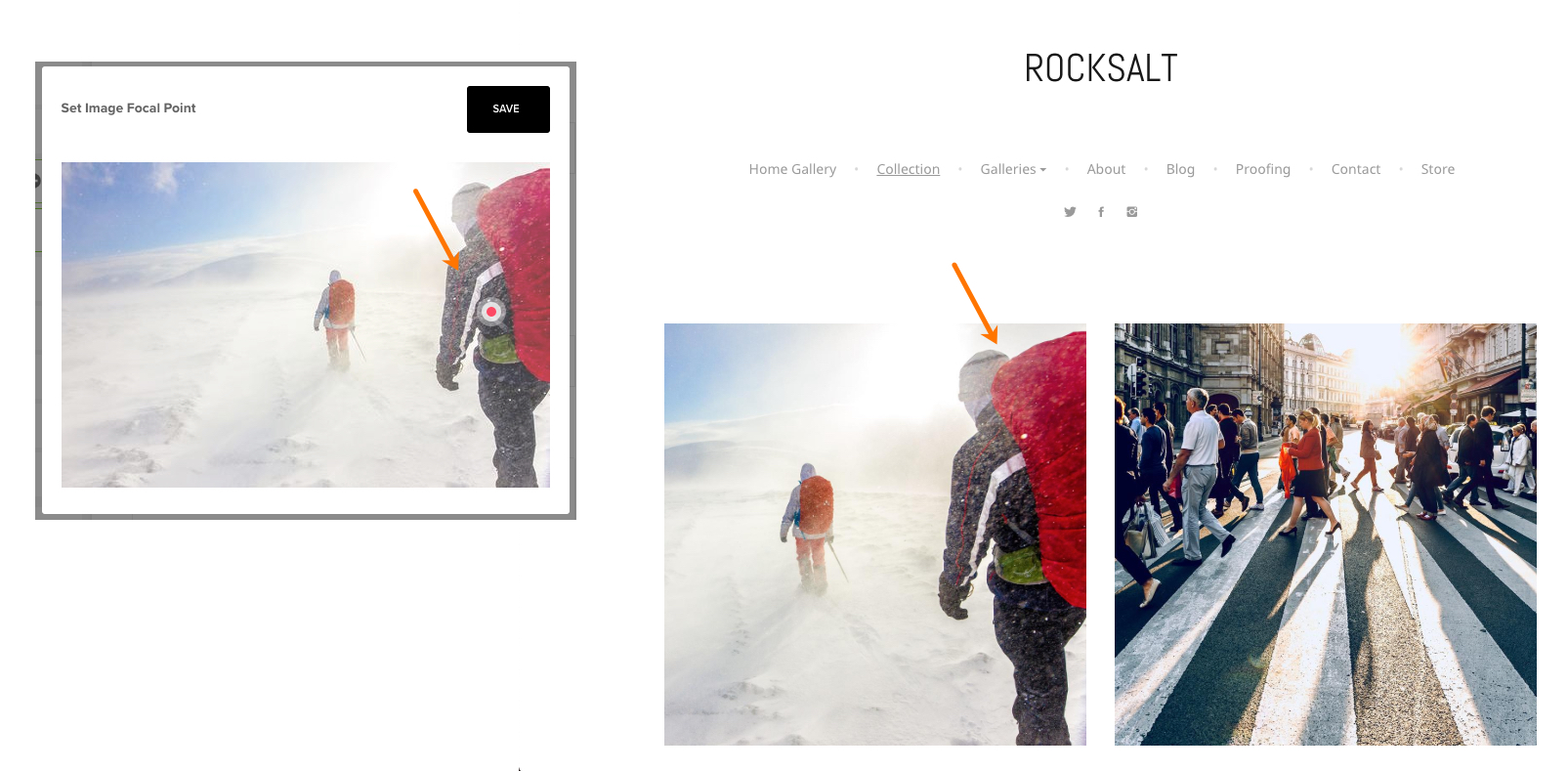
Встановити фокусну точку в блоках зображень сторінки
Pixpa сторінка Builder дозволяє створювати будь-які інформаційні сторінки, використовуючи понад 200 блоків вмісту.
Виконайте наступні дії:
- Перейдіть на сторінку, натисніть на синій плюс(+), щоб додати новий блок.
- Якщо ви додаєте розділ із зображенням, як-от розділ «Основний», ви побачите опцію зображення для додавання нового зображення. Натисніть на нього та завантажте зображення.
- Після завантаження перейдіть до налаштувань вмісту певного блоку зображення.
- Ви побачите опцію фокусної точки на останній вкладці, де ви можете встановити фокусну точку для конкретного зображення.
- Натисніть будь-де на зображенні, щоб змінити фокусну точку; піктограма фокусної точки автоматично переміститься в нове положення.
- Нарешті, натисніть на зберегти кнопки.
Дивіться в дії:
Встановити фокус банерних зображень
Банери можуть розміщуватися вгорі або внизу вмісту (під заголовком веб-сайту) і зазвичай використовуються для показу зображення банера/слайд-шоу/відео на всю ширину.
Щоб встановити фокусну точку, виконайте такі дії:
- Перейти до банер налаштування будь-якого пункту меню.
- Після завантаження зображень наведіть курсор на зображення, щоб побачити значок редагування поруч із значком видалення, і натисніть значок значок редагування.
- Ви побачите зображення банера, на якому також можна встановити фокус.
- Натисніть будь-де на зображенні, щоб змінити фокусну точку; піктограма фокусної точки автоматично переміститься в нове положення.
- Нарешті, натисніть на зберегти кнопки.
Дивіться в дії:
- Тут ви можете встановити точку фокусування лише для зображення робочого столу. Для мобільних пристроїв ви можете завантажити окреме зображення у форматі 9:16 або квадрат.
- Якщо ви не завантажите жодного мобільного зображення, система використовуватиме лише зображення робочого столу. Більше інформації.